| ■1■ 準備しましょう |
デスクトップPCでの接続設定の準備をします。 USBにBluetoothアダプタを挿します。 今回使ったのは PCi Bluetooth USB Adaptor “GW-BH03U” です。 シリアルドングルをメス−ケーブルでCOMポートに繋ぎます。 シリアルドングルの電源はOFFにしておきます。 そうそう。各ドライバーはインストール済みですよね? |
| ■2■ シリアルドングルの設定 |
あるば〜と研究所にシリアルドングル設定方法がレポートされています。 それを参考に作業を行いましょう。  「UB-6010 Setup」を実行するとこの画面が表示されます。
「UB-6010 Setup」を実行するとこの画面が表示されます。開くボタンを押下してから、シリアルドングルの電源をONにします。 逆の操作を行うと設定画面が表示されないので注意しましょう。  1.フローコントロールは「RTS/CTS」に設定 2.起動モードは「クライアント」に設定 3.デバイスクラスには「0x12010c」に設定 ・・・理由を知りたい方は「あるば〜と研究所」へ(笑) デバイス名はいろいろな所に表示されるものなので判りやすい名称を入力します。 機器名でも入れときましょうか? セキュリティーモードは3を設定します。PINコードには好きな値を入力します。 セキュリティーモード1でも支障はないのですが、 オイラの場合、初めての接続時にPINコードの入力を求められたので最初に設定しておきます。 念のため…ですかね。 そうそう。ポート名はあくまでドングルが「自己申告」しているだけなので、 シリアルドングル同士が通信しない限り、厳密な意味はないそうです。 |
| ■3■ 接続先の設定 |
USBアダプタとシリアルドングルは30cm以上離れてますか? お互いを近づけすぎると送信側アンテナが作る近傍電磁界の中に受信側のアンテナが入ってしまい、 うまく通信ができなくなる。のだそうです。 専門外な話なのでチンプンカンプンなのですが、事実、近いと調子が悪いという事象が確認されているので Bluetoothは離して使いましょう。 「検索」ボタンを押下すると、コンボボックスにリストアップされるので、これを選択します。 ちなみに、手入力する場合を説明すると、  まず、Bluetoothのプロパティを開いてデバイスアドレスを確認します。
まず、Bluetoothのプロパティを開いてデバイスアドレスを確認します。タスクトレイのアイコンから「詳細設定」を選択します。 ハードウェアのページを表示しましょう。 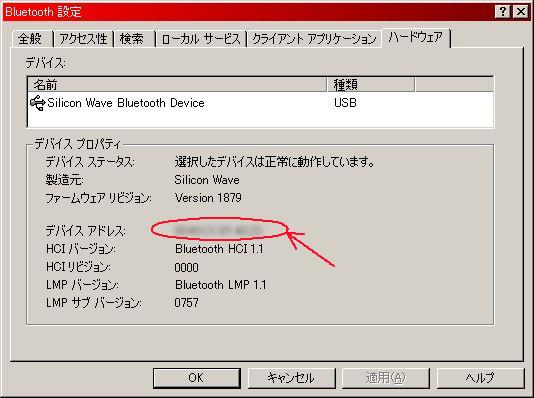 ここに書いてあるのがデバイスアドレス。 “AA:BB:CC:DD:EE:FF”という表示になっているので、 “:”を除いた“AABBCCDDEEFF”を接続先に入力します。 「設定」ボタンを押下して設定内容を登録し、「終了」ボタンを押下してセットアップ画面を閉じます。 ドングルの電源をOFFにしたら、設定作業は完了です。 |
| ■4■ Bluetoothのプロパティ設定 |
USBアダプタをインストールした状態のままでシリアルドングルとの回線は確立してしまいます。 シリアルドングルは「クライアント」動作なので、向こうがこっちを見つけに来るからです。 という説明だけで済ますのも不親切なのでプロパティ画面を公開しま〜す。 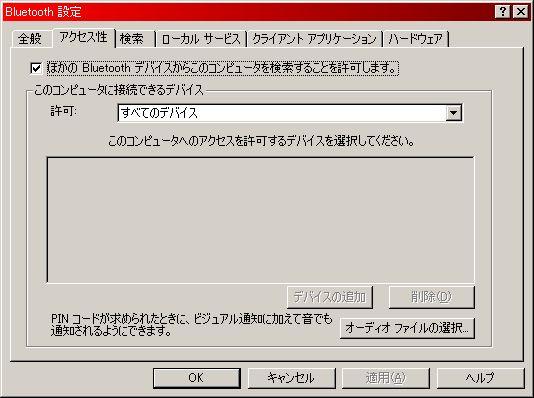  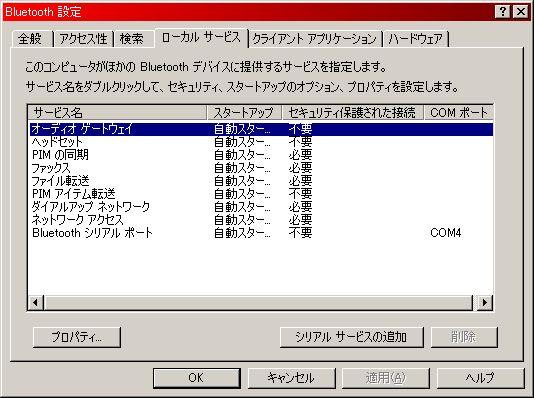 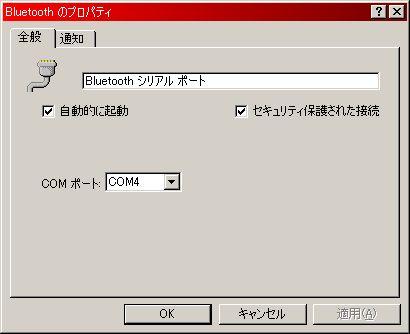 Bluetoothシリアルポートのプロパティです。
Bluetoothシリアルポートのプロパティです。シリアルドングルをセキュリティモード3に設定したので、セキュリティ接続をONにしておきます。 |
| ■5■ 回線の確立 |
 シリアルドングルの電源をONにします。
シリアルドングルの電源をONにします。しばらくするとシリアルドングルがコンピュータに接続を求めてきます。  BluetoothのアイコンをクリックしてPINコードを入力します。 入力するコードは当然、シリアルドングルの設定画面で入力したPINコードです。  うまくいったようですね♪
うまくいったようですね♪ |
| ■6■ HSWB02Cで動作確認を行う |
役者は揃った! HSWB02にドングル付属のオス−ケーブルを介してシリアルドングルを接続します。 HSWB02Cに設定するポート番号は、先ほどのプロパティで確認しましたね。 ほら、セキュリティ接続をONにしたあの画面です。オイラの場合は「COM4」ですね。 シリアルドングルは「RTS/CTS」制御で通信するので +200 して設定します。  環境設定画面を閉じて、次に【モーション登録】→【モーション登録支援】でおなじみの画面を表示します。
環境設定画面を閉じて、次に【モーション登録】→【モーション登録支援】でおなじみの画面を表示します。「動作確認」ボタンを押下してみましょう。 ←こんなレスポンスなら回線は確立しました。 おめでとうございます♪ HSWB02Cが固まったり、 “NACK RCV”なんて表示の時は回線は確立は失敗しています。 シリアルドングルの設定でのトラブルは 夢現工房が力になってくれます。 オイラもお世話になりました(笑) 困った時にはメールやBBSで症状を訴えてみましょう。経験者の声も聞けて大変参考になります。 |
| ■7■ セキュリティ保護しない接続 |
だいたい察しがつくとは思いますが(笑)
|
| ■8■ メス−メスケーブルの作製 |
シリアルドングルを購入した時に付属するケーブルがオスか、メスか、両方か確認が取れてないのですが、
もしオスケーブルだけだった場合、デスクトップPCとつなげる為にメス−メスコネクタが必要です。 このコネクタはフルコネクトのクロスケーブルでなければなりません。 結線図(左)を書いてみました。ピン配置は半田付けする面のものとなっています。 この通りに作ると、こんなケーブル(右)が出来上がります。・・・ぬはぁ図解に向かないのぅ。 せめてコードの色をピン番号と対応させれば判り易かったかも知れませんね。スイマセン。 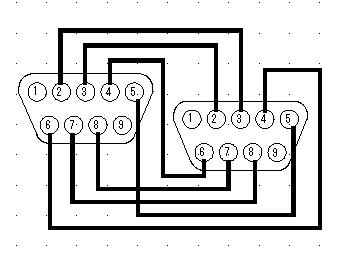

|
各自の環境やその他の問題で、この通りの手順を踏んでもうまくいかない場合があるかもしれません。
あらかじめご了承ください。
また、記載漏れや間違いなどありましたらご指摘よろしくお願いします。
■戻る